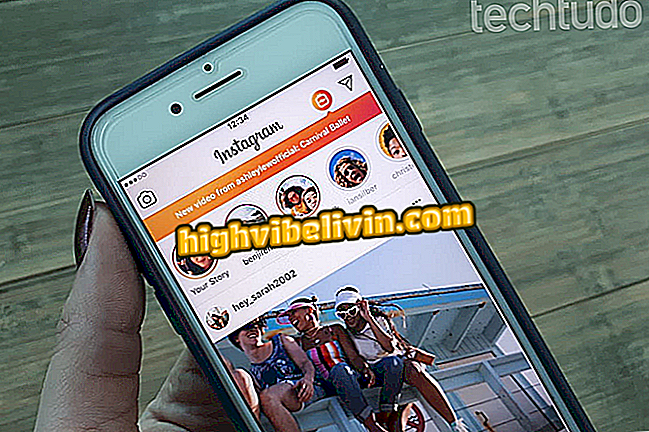Google Maps: kauguste leidmine linnade vahel
Google Mapsi saab kasutada kahe linna vahelise kauguse leidmiseks. Liiklusrakenduse mõõtmiseks on kaks võimalust: auto marsruutimine või mõõtmisvahendi kasutamine, mis näitab vahemaad sirgjoonena - näiteks lennuaja hindamiseks. Google'i funktsioon lubab aidata teil planeerida reisi või isegi igapäevast reisimist ning on saadaval tasuta rakenduses Android ja iPhone (iOS) telefonidele.
Järgmises juhendis vaadake, kuidas mõõta kaugust kahe koha vahel Google Mapsis mobiiltelefonist ja arvutist. Mobiilil viidi protseduur läbi Moto E4 Android 7.1.1 Nougat'iga, kuid nõuanded kehtivad ka Apple'i seadmete kasutajatele.
Google Maps mobiilseadmetele parandab otsinguid ja on visuaalse kujunduse ümber kujundanud

Vähe tuntud Google Mapsi funktsioonid
Tahad osta mobiiltelefoni, telerit ja teisi soodushinnaga tooteid? Tea Võrdle
Mobiilil
1. samm. Avage Google Maps ja puudutage ekraani alumises paremas nurgas "Go". Vaikimisi seab rakendus lähtepunktiks oma praeguse asukoha. Kui soovite valida mõne muu asukoha, puudutage "Sinu asukoht" ja sisestage linna nimi;

Valige linnad, et mõõta vahemaad Google Maps mobiilseadmetele
2. samm. Seejärel valige sihtkoha nimi ja teostage otsing. Valige linnade vaheline kaugus maanteel, et valida marsruut autoga. Läbisõit kuvatakse ekraani allosas, samuti hinnanguline aeg;

Mõõtke linnade vaheline kaugus Google Maps mobiilseadmete jaoks
3. samm. Kauguse mõõtmiseks sirgelt puudutage kaardil linna nime ja klõpsake uuesti linna nime all ekraani allosas;

Valige esimene linn, mis Google Mapsis mobiilseadmetele reisiteele joonistab
Samm 4. Seejärel minge "Mõõtke kaugus" ja asetage teine punkt sihtlinnale. Sirge vahemaa kuvatakse ekraani allosas. Aega ei ole näidatud, kuna ei ole teada transpordivahendit ega kasutatavat marsruuti.

Mõõtke sirge kaugus Google Maps mobiilseadmetele
Arvutis
1. samm. Avage Google Maps ja kasutage otsitava linna leidmiseks otsingut. Seejärel klõpsake "Marsruudid";

Kaardige marsruut oma sihtkoha linnale oma Google Mapsi abil
2. samm. Vaikimisi määrab rakendus lähtepunktiks selle praeguse asukoha. Kui soovite valida mõne teise koha, klõpsake "Teie asukoht" ja sisestage linna nimi;

Valige arvutite jaoks Google Mapsis päritolu- ja sihtlinnad
3. samm. Vasakul külgribal kuvatakse kiireim tee. Teave sisaldab ka aega;

Mõõtke arvutite vaheline kaugus linnade vahel Google Mapsi abil
4. etapp. Kauguse mõõtmiseks sirgjoonena leidke esimene linn ja paremklõpsake seda. Minge kontekstimenüüsse "Mõtke kaugus";

Määrake esimene punkt, et teada saada, milline on sirge tee kahe Google Mapsi koha vahel arvutis
5. samm. Lõpuks leidke teine linn ja klõpsake punkti lisamiseks. Sirge vahemaa kuvatakse ekraani allosas. Aega ei ole näidatud, kuna ei ole teada transpordivahendit ega kasutatavat marsruuti.

Mõõtke kahe punkti vaheline kaugus arvutiga Google Maps
Seal. Kasutage ära näpunäiteid arvutite või mobiiliga Google Mapsi linnade vahelise kauguse arvutamiseks.
Milline on Waze ja Google Mapsi parim konkureeriv rakendus? Kommentaar.